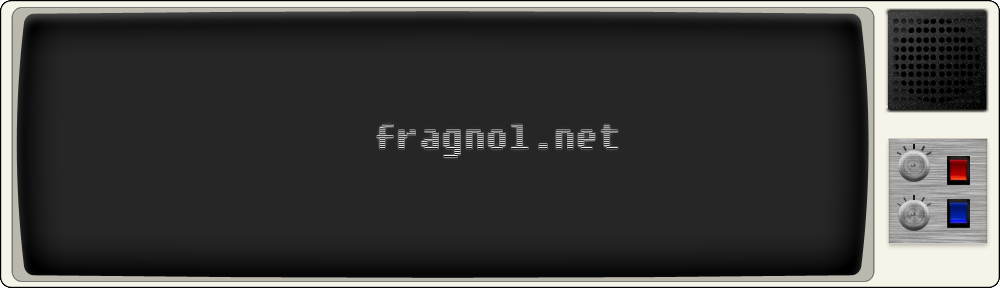Sommaire :
- Pré-requis
- Installation et configuration de SSHFS avec un Nas Synology
- Installation et configuration de Transmission
- Installation et configuration d’Openvpn avec VPNfacile.net
- Installation et configuration de Couchpotato
- Installation et configuration de Sickbeard
Transmission est notre client Bittorent chargé de télécharger nos films et séries.
Pour commencer l’installation rien de plus simple :
apt-get install transmission-cli transmission-common transmission-daemon
Une fois installé l’interface de transmission est accessible en web à l’adresser suivante :
http://IP_SERVEUR:9091
Pour le moment cela ne marche pas c’est normal !
Avant toute chose nous allons éditer le fichier de config de transmission afin de le personnaliser pour correspondre à notre utilisation. Avant toute chose arrêter le service de transmission sinon les modifications ne seront pas prise en compte :
/etc/init.d/transmission-daemon stop
Puis on édite le fichier settings.json :
nano /etc/transmission-daemon/setting.json
Voici son contenu :
{
"alt-speed-down": 50,
"alt-speed-enabled": false,
"alt-speed-time-begin": 540,
"alt-speed-time-day": 127,
"alt-speed-time-enabled": false,
"alt-speed-time-end": 1020,
"alt-speed-up": 50,
"bind-address-ipv4": "0.0.0.0",
"bind-address-ipv6": "::",
"blocklist-enabled": false,
"blocklist-url": "http://www.example.com/blocklist",
"cache-size-mb": 4,
"dht-enabled": false,
"download-dir": "/home/ftp/Downloads/complet", #Remplissez ici le répertoire ou vous voulez stocker vos téléchargements finis
"download-limit": 100,
"download-limit-enabled": 0,
"download-queue-enabled": true,
"download-queue-size": 5,
"encryption": 1,
"idle-seeding-limit": 30,
"idle-seeding-limit-enabled": false,
"incomplete-dir": "/home/ftp/Downloads/incomplet", #Vous pouvez préciser le répertoire des fichiers incomplets
"incomplete-dir-enabled": true, #Ne pas oubliez pas passer se paramètre à "true" pour les répertoires des fichiers incomplets
"lpd-enabled": false,
"max-peers-global": 200,
"message-level": 2,
"peer-congestion-algorithm": "",
"peer-id-ttl-hours": 6,
"peer-limit-global": 200,
"peer-limit-per-torrent": 50,
"peer-port": 28937,
"peer-port-random-high": 65535,
"peer-port-random-low": 49152,
"peer-port-random-on-start": false,
"peer-socket-tos": "default",
"pex-enabled": false,
"port-forwarding-enabled": false,
"preallocation": 1,
"prefetch-enabled": 1,
"queue-stalled-enabled": true,
"queue-stalled-minutes": 30,
"ratio-limit": 2,
"ratio-limit-enabled": false,
"rename-partial-files": true,
"rpc-authentication-required": true,
"rpc-bind-address": "0.0.0.0",
"rpc-enabled": true,
"rpc-password": "VOTRE-MDP", #C'est le mdp pour accéder à l'interface WEB
"rpc-port": 9091, #Le port par défaut d'écoute de Transmission
"rpc-url": "/transmission/",
"rpc-username": "admin", #Votre nom d'utilisateur pour accéder à l'interface WEB
"rpc-whitelist": "127.0.0.1",
"rpc-whitelist-enabled": false, #ATTENTION: passez ce paramètre à "false" si vous voulez accéder à l'interface web ailleurs que sur votre serveur lui-même
"scrape-paused-torrents-enabled": true,
"script-torrent-done-enabled": false,
"script-torrent-done-filename": "",
"seed-queue-enabled": false,
"seed-queue-size": 10,
"speed-limit-down": 100,
"speed-limit-down-enabled": false,
"speed-limit-up": 100,
"speed-limit-up-enabled": false,
"start-added-torrents": true,
"trash-original-torrent-files": false,
"umask": 0,
"upload-limit": 100,
"upload-limit-enabled": 0,
"upload-slots-per-torrent": 14,
"utp-enabled": false
}
Les commentaires du script sont la pour vous aider à la personnaliser.
Votre service Transmission doit à présent fonctionner, facile hein ?
Cependant ce n’est pas tout à fait finit. Pour coller à l’utilisation que nous allons en faire nous allons devoir créer trois fichiers settings.json… Je vous expliquer pourquoi un peu plus bas (vous aurez peut-être compris d’ici là ;)).
Commencez par copier deux fois notre fichier settings.json :
cp /etc/transmission-daemon/settings.json /etc/transmission-daemon/settings-direct.json cp /etc/transmission-daemon/settings.json /etc/transmission-daemon/settings-template.json
Puis modiez la ligne XX du fichier settings-template.json comme ceci :
"bind-address-ipv4": "IP_ADDRESS",
L’idée sera de remplacer la variable « IP_ADDRESS » par l’adresser ip fournit par notre fournisseur VPN. Et comme celle-ci change tout le temps nous sommes obliger d’utiliser une variable. Avec ce paramètre nous obligeons notre service Transmission à utiliser uniquement le lien VPN. Bon il reste encore quelques bricoles à voir mais l’idée est là !
Le fichier « settings-direct.json » nous permettra de revenir à une configuration sans VPN quand nous le souhaitons, vous verrez comment dans l’article suivant lors de la configuration d’OpenVPN…. Ça c’est du teasing 😀